Cum să adăugați un formular pop-up la WordPress
Publicat: 2022-05-28Doriți să adăugați un formular pop-up la WordPress? Ai venit la locul potrivit. Astăzi, în acest articol, vom arăta cum să adăugați un formular pop-up pe orice pagină a site-ului dvs. WordPress.
Dar înainte de a ne aprofunda în asta, să înțelegem mai bine ce este un formular pop-up și de ce ați putea dori să adăugați un formular pop-up pe site-ul dvs. WordPress. Să începem cu ideea de bază a formularelor pop-up pe scurt.
Ce sunt formularele pop-up?
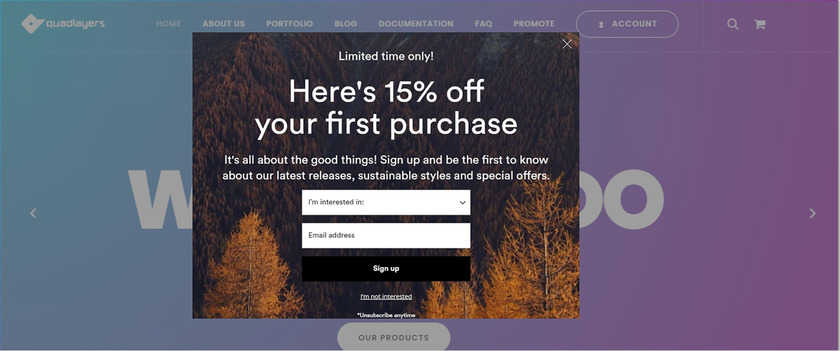
O fereastră pop-up este o fereastră care apare în partea de sus a conținutului într-un browser web. Această fereastră este mai mică ca dimensiune decât ecranul total, ceea ce face și restul conținutului mai întunecat pentru a atrage atenția privitorului. Astfel de ferestre pop-up sunt folosite în mai multe scopuri, cum ar fi promovarea unui produs care încurajează oamenii să efectueze o anumită acțiune.
Există două tipuri de ferestre pop-up care pot fi utilizate în funcție de obiectivele dvs. Una dintre ele este ferestrele pop-up de intrare, iar alta este ferestrele pop-up de ieșire. Fereastra pop-up de intrare apare în momentul în care utilizatorul deschide pagina web. Pentru a evita rata de respingere și abandonul, se recomandă să afișați fereastra pop-up nu mai mult de 15 secunde și să nu mai apară când este închis.
Pe de altă parte, ferestrele pop-up de ieșire apar atunci când vizitatorul este pe cale să părăsească pagina. Este ultima posibilitate de a capta atentia utilizatorilor pentru a-i transforma in lead.
De ce să adăugați un formular pop-up la WordPress?
Formularele pop-up sunt o modalitate excelentă de a atrage atenția utilizatorului. Este destinat să direcționeze utilizatorii către o acțiune de conversie, fie că este vorba de primirea de e-mail pentru a descărca conținut suplimentar sau de a le arăta un produs sau serviciu complementar.
Scopul final al acestor formulare pop-up este de a obține rentabilitatea maximă a vizitei pe pagina web și de a reduce rata de respingere. Un pop-up bine folosit, fără a fi enervant sau prea intruziv pentru utilizator, poate fi o strategie foarte utilă. Această strategie va ajuta la transformarea unui vizitator într-un client potențial și, ulterior, la transformarea vânzărilor în conversie.
Mai ales dacă oferiți o reducere la un produs sau serviciu, șansele de a converti o simplă vizită într-un lead de calitate sunt foarte mari cu un formular pop-up. De asemenea, rețineți că, deși formularele pop-up au multe avantaje, ele ar trebui să fie utilizate cu moderație, la momentul potrivit și să ofere conținut suplimentar de calitate.
Prin urmare, adăugarea unui formular pop-up la WordPress este o modalitate excelentă de a oferi un mesaj vizual clar și de a capta atenția utilizatorului.
Cum să adăugați un formular pop-up la WordPress?
În funcție de tema pe care o utilizați, este posibil să nu aveți opțiunea de a crea un formular pop-up pentru site-ul dvs. WordPress. În acest caz, puteți utiliza un plugin dedicat pentru a face acest lucru.
Pluginurile ajută la adăugarea de funcționalități suplimentare site-ului dvs. și este același lucru cu adăugarea, personalizarea și gestionarea formularelor pop-up pe site-ul dvs. WordPress.
Pentru a adăuga formulare pop-up la WordPress, veți avea nevoie de un plugin de generare de formulare și un plugin de tip pop-up . Pentru această demonstrație, vom folosi pluginul WPForms Form Builder și Popup Maker , care este unul dintre cele mai bune plugin-uri pop-up pentru WordPress. Ambele plugin-uri au o versiune gratuită care vine cu o mulțime de opțiuni de personalizare pentru a adăuga și personaliza formularele pop-up.
Mai întâi de toate, vom vedea cum să creăm un formular și mai târziu să îl adăugam ca fereastră pop-up.
Pasul 1. Instalați și activați pluginul WPForms
Pentru a instala pluginul, accesați Plugins > Adăugați nou din tabloul de bord WordPress și căutați cuvintele cheie „ WP Forms ”. Apoi, faceți clic pe „ Instalare acum”. Acest lucru va începe procesul de instalare, care va dura doar câteva secunde.
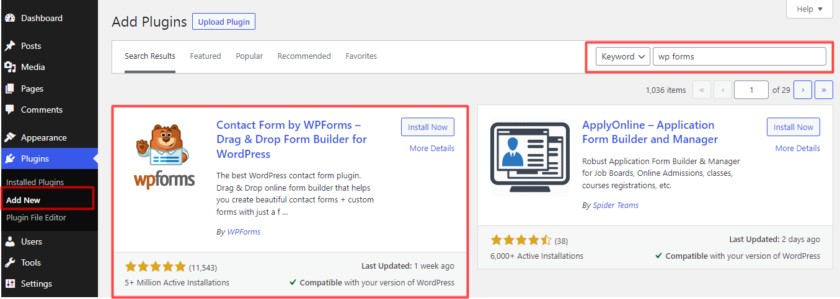
După aceea, activați pluginul și odată ce pluginul este activat, acesta poate fi accesat prin „ WPForms ” din meniul barei laterale a tabloului de bord WordPress.
Pasul 2: Creați un formular pop-up
Acum, pentru a crea un nou formular pop-up, accesați WPForms> Adăugați nou. Veți vedea o pagină în care puteți adăuga formulare noi, faceți clic pe butonul portocaliu „ Adăugați nou” . Aici, veți fi redirecționat către o zonă de generare de formulare unde puteți selecta un șablon sau puteți crea un formular de la zero.
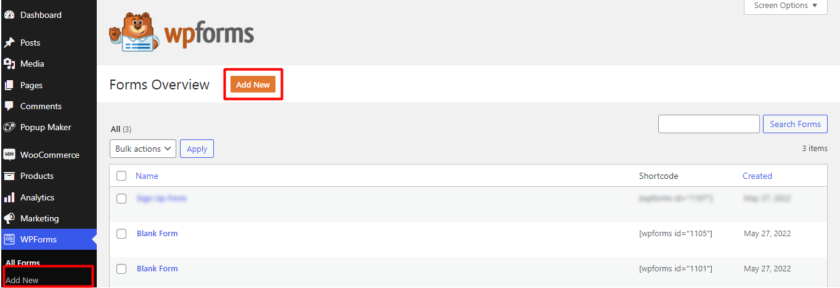
Deoarece folosim versiunea gratuită a pluginului, vom demonstra cu formularul gol.
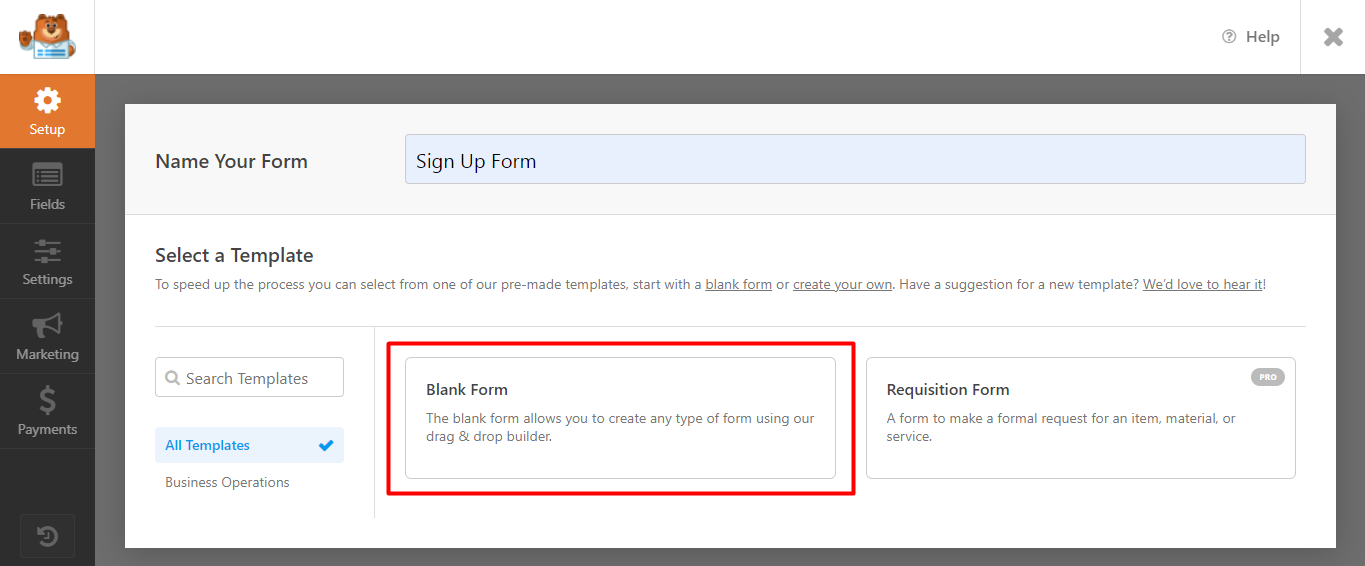
De îndată ce faceți clic pe formularul gol, următorul pas este editarea formularului. Puteți pur și simplu să glisați și să plasați câmpurile pe care le solicitați în formular.
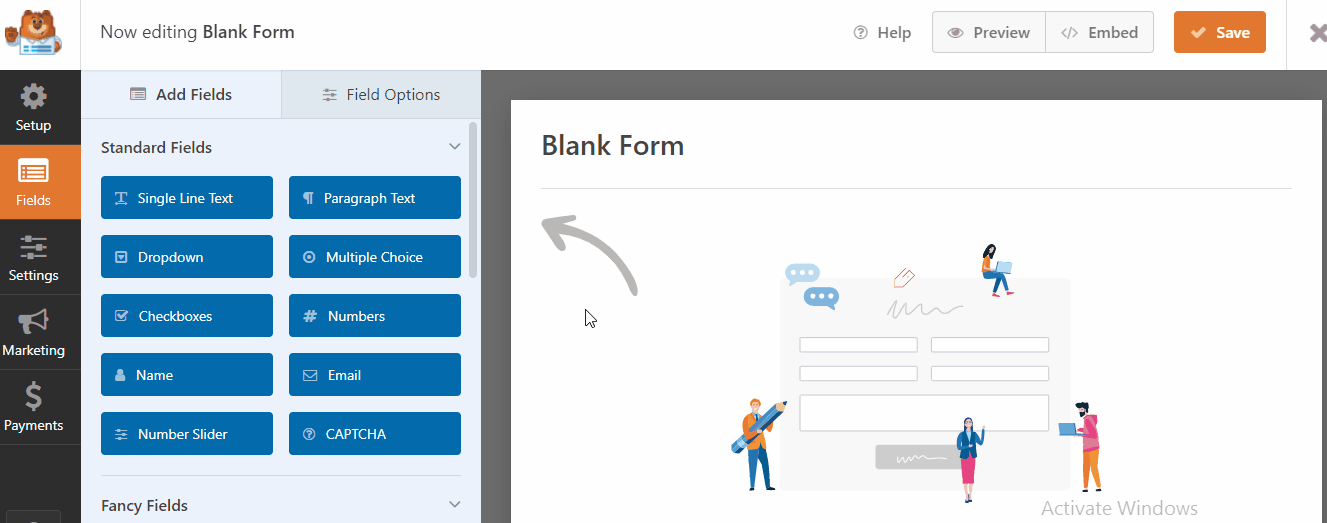
Un alt pas este gestionarea setărilor formularului, puteți adăuga o descriere, schimba numele formularului, editați textul butonului, de asemenea, activați și dezactivați protecția antispam . Dacă doriți să utilizați codarea și să stilați formularul cu coduri, atunci se poate face din setările avansate.
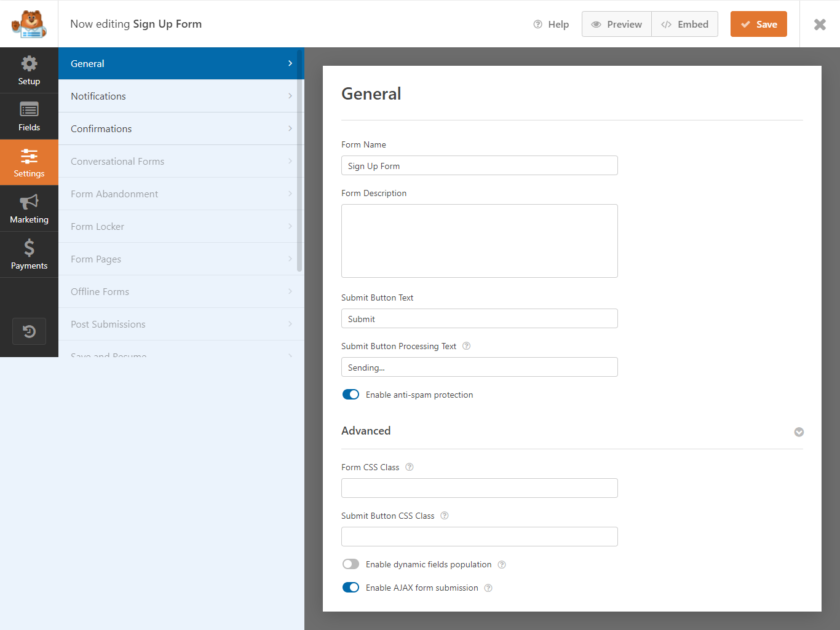
După ce ați creat formularul, îl puteți previzualiza pentru a vedea cum arată pe pagina web și puteți salva modificările după ce sunteți mulțumit de rezultat.
Pasul 3: Instalați și activați Popup Maker
Similar cu WPForms și orice alte pluginuri, mergeți la Plugins > Adăugați nou din tabloul de bord WordPress și căutați cuvintele cheie „ Poup Maker ”. Faceți clic pe butonul Instalați acum și, respectiv, pe butonul Activare.
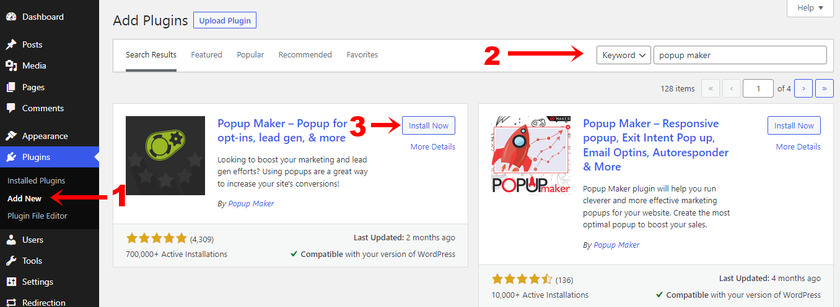
Cu toate acestea, dacă doriți să utilizați versiunea premium a pluginului, va trebui să o încărcați și să o instalați manual. Pentru mai multe detalii despre aceasta, consultați tutorialul nostru despre cum să instalați manual un plugin WordPress.
După instalare și activare, puteți gestiona pop-up-ul prin „ Popup Maker ” din meniul barei laterale a tabloului de bord WordPress.
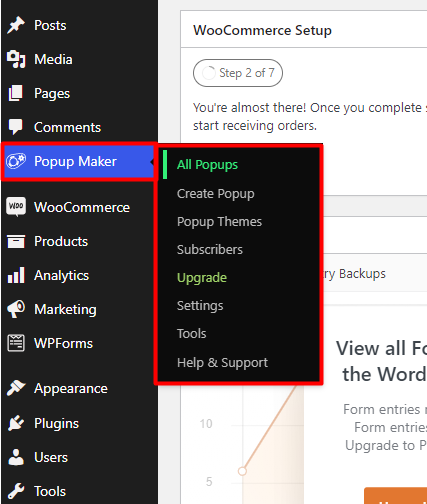
Pasul 4: Creați o nouă fereastră pop-up
De îndată ce activați pluginul, veți primi o fereastră pop-up de unde puteți crea o nouă fereastră pop-up făcând clic pe butonul. Sau puteți accesa Popup Maker>Create Popup .

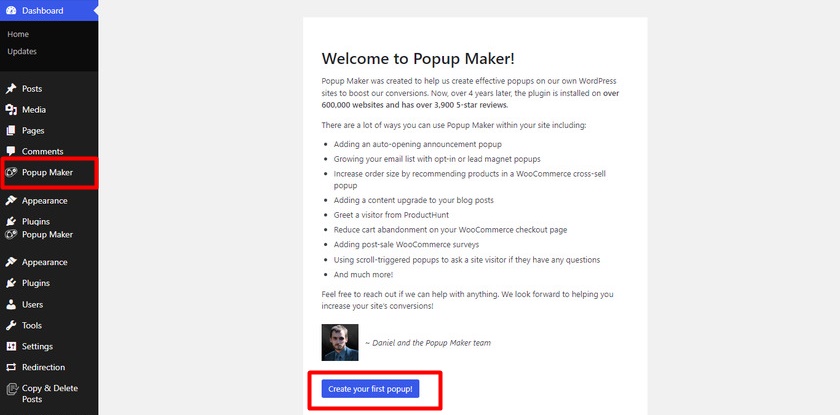
De acolo vă puteți proiecta popup-ul. Veți vedea că fiecare fereastră pop-up include un titlu care este vizibil pentru vizitatori împreună cu un titlu intern. Nu numai asta, dar puteți include și conținut personalizat, cum ar fi text, imagini, videoclipuri și link-uri pe care le puteți include în mod normal în articolele WordPress.
Puteți adăuga formularul pop-up făcând clic pe butonul „ Adăugați formular” .
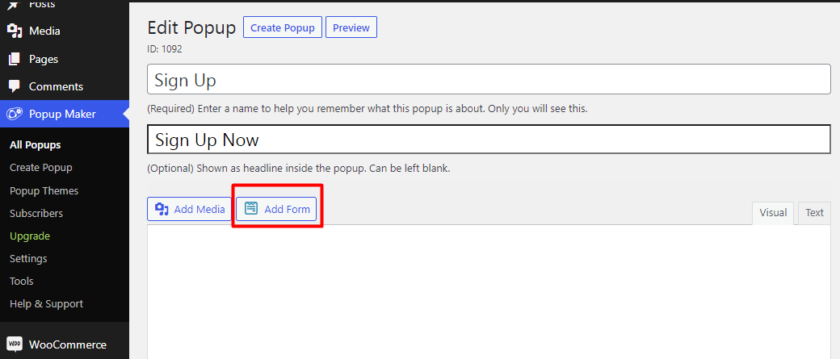
Va apărea o pagină nouă de unde puteți selecta formularul pe care l-ați creat din meniul drop-down. După ce ați selectat formularul, faceți clic pe butonul „ Adăugați formular” .
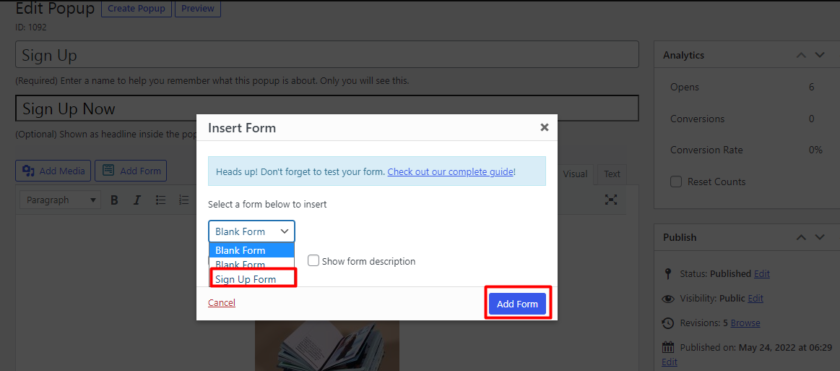
Ca rezultat, un shortcode unic va fi adăugat la pagina de editare pop-up.
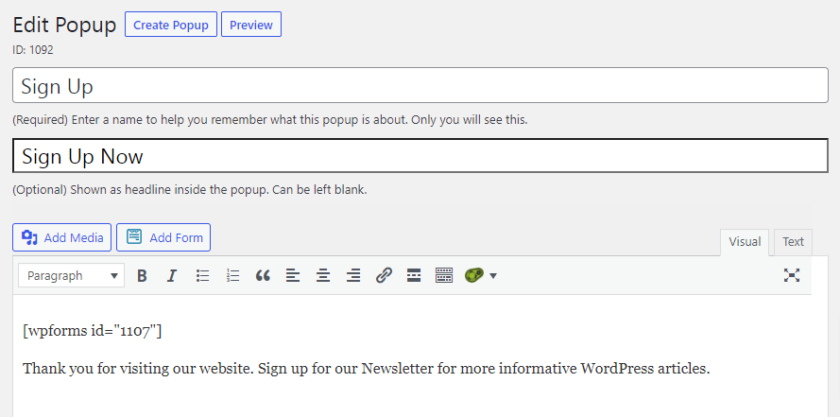
Dacă derulați mai jos în pagina de editare pop-up, puteți găsi setări care vă permit să alegeți când și cum ar trebui să apară ferestrele pop-up cu „ Declanșatoare” . Versiunea gratuită a acestui plugin vă permite să afișați ferestre pop-up numai atunci când a trecut o anumită perioadă de timp de la încărcarea paginii.
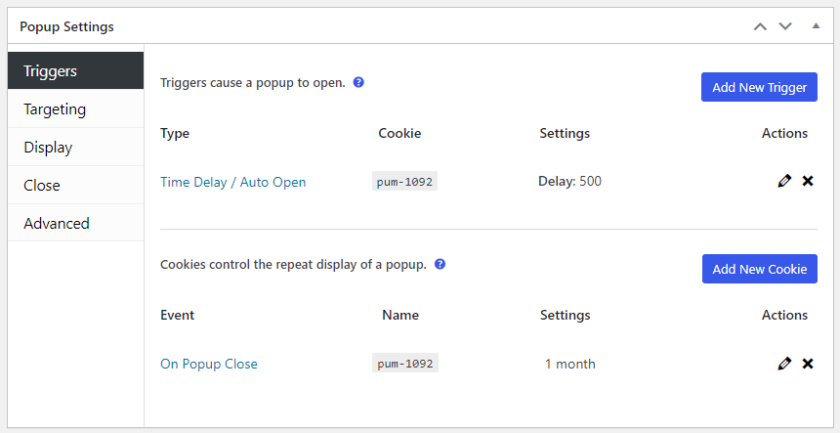
În cele din urmă, puteți seta dimensiunea ferestrei pop-up din pagina de creare a pop-upului. Fie are o dimensiune fixă, fie o setează ca procent din fereastra browserului. Există și alte opțiuni pentru selectarea unui efect de animație în timp ce închideți fereastra pop-up.
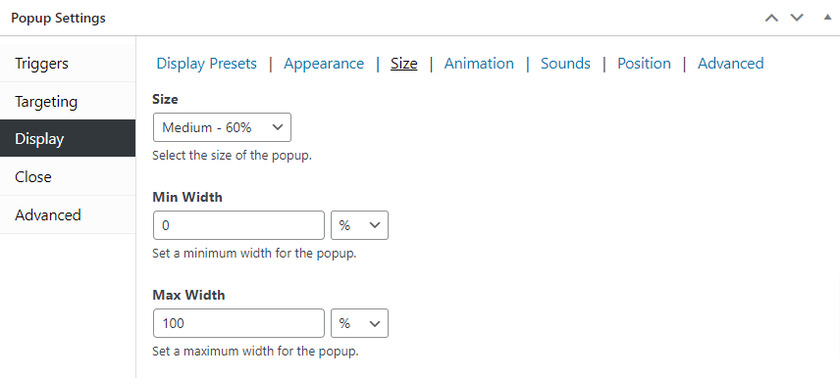
După ce ați terminat de adăugat conținutul în formularul pop-up, îl puteți previzualiza pentru a vedea cum arată. De asemenea, puteți alege unde ar trebui să apară popup-ul pe site-ul dvs. din panoul editorului pop-up.
Pasul 5: Personalizați fereastra pop-up
După cum puteți vedea, pop-up-ul necesită unele modificări ale aspectului sau poate doriți să personalizați formularul pop-up pentru a se potrivi cu site-ul dvs. Acest lucru se poate face folosind temele care sunt incluse în pluginul Popup Maker. Deși pluginul gratuit vine doar cu teme limitate, îi puteți schimba o mulțime de design. Pe de altă parte, versiunea premium a acestui plugin are infinite elemente pe care le puteți genera pentru site-ul dvs. WordPress.
Pentru a schimba aspectul temei pop-up, accesați Popup Maker>Popup Themes și selectați tema pe care doriți să o editați.
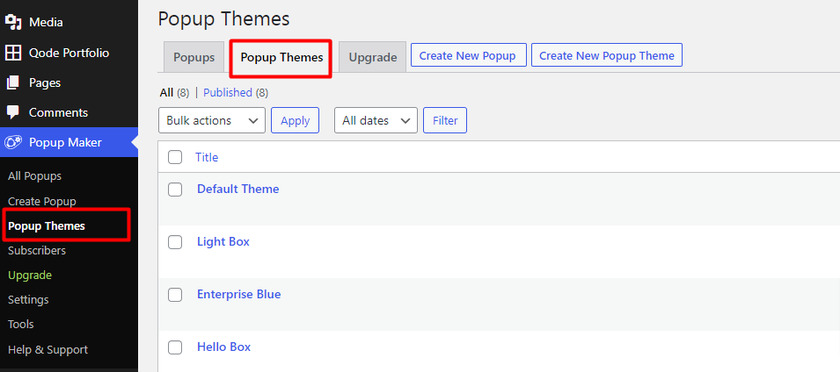
Din setările temei, puteți schimba culorile textului și puteți adăuga o suprapunere și un fundal pentru fereastră pop-up. Fonturile și alte aspecte estetice ale ferestrei pop-up pot fi, de asemenea, modificate.
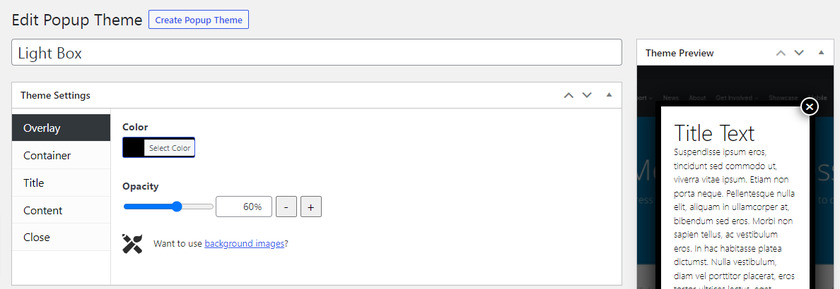
Deși aveți mult control asupra aspectului ferestrei pop-up, va trebui să obțineți suplimentul Advanced Theme Builder dacă doriți să adăugați o imagine de fundal.
După ce ați terminat de personalizat tema ferestrei dvs. de tip pop-up, o puteți publica pentru a o publica pe site-ul dvs. web.
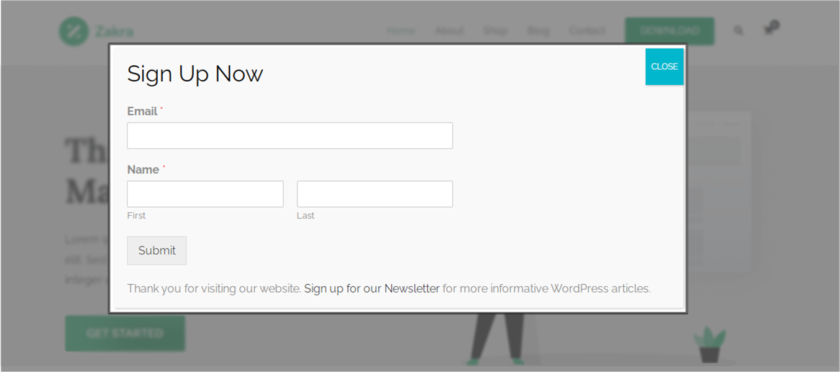
Bonus: Cum să personalizați formularul de înregistrare WooCommerce
V-am prezentat deja una dintre cele mai simple moduri de a adăuga un formular pop-up la WordPress. Dar, ca bonus, vom oferi și acest ghid pentru a personaliza formularul de înregistrare WooCommerce.
Personalizarea formularelor de înregistrare ajută la furnizarea unei experiențe de utilizare bună pentru clienți.
Chiar dacă există diverse metode de personalizare a formularului de înregistrare WooCommerce, vom folosi cea mai simplă și rapidă modalitate. Această metodă nu necesită instrumente terțe sau cunoștințe de programare. Tot ce trebuie să faceți este să vă asigurați că ați configurat corect WooCommerce și l-ați actualizat la cea mai recentă versiune. De asemenea, am dori să vă recomandăm să utilizați una dintre temele compatibile WooCommerce pentru a evita orice conflict de teme sau plugin.
Deoarece WooCommerce ne permite să edităm formularul de înregistrare direct din tabloul de bord WooCommerce, vom folosi metoda tabloului de bord pentru a face acest lucru.
Pentru asta, deschideți „ Setări” din tabloul de bord WooCommerce. Puteți găsi câteva file în setări. Tot ce trebuie să faceți este să faceți clic și să deschideți fila „ Conturi și confidențialitate” .
Aici, în secțiunea Creare cont , puteți activa setările pentru a genera automat nume de utilizator și parole pentru utilizatorii noi care se înregistrează în magazinul dvs. WooCommerce. Chiar dacă aceste opțiuni sunt activate în mod implicit, le puteți dezactiva oricând, în funcție de nevoile site-ului dvs.
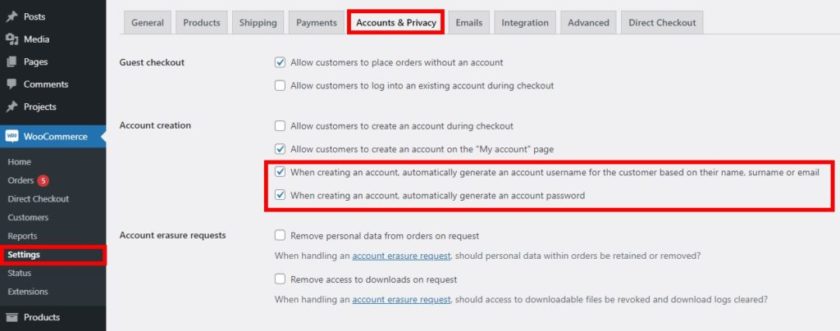
După cum puteți vedea, aceasta este o modalitate foarte ușoară și rapidă de a personaliza formularul de înregistrare WooCommerce. Cu toate acestea, dacă doriți să personalizați diferitele elemente ale formularului de înregistrare, vă recomandăm să consultați acest ghid detaliat cuprinzător. Puteți găsi fragmente și, de asemenea, un plugin pentru a personaliza formularul de înregistrare.
Concluzie
Acest lucru ne duce la sfârșitul ghidului nostru despre cum să adăugați un formular pop-up la WordPress. Popup este una dintre cele mai eficiente moduri de a atrage atenția utilizatorului și de a crește conversiile. Pentru că ferestrele pop-up sunt folosite în principal pentru a promova un anumit produs, serviciu sau chiar o reducere care este ușor disponibilă atunci când cineva ajunge pe site.
După cum sa discutat în articol, cea mai simplă modalitate de a adăuga un formular pop-up la WordPress este utilizarea unui plugin. Astăzi am folosit Popup maker pentru demonstrație, care este un plugin simplu de utilizat, cu un set bun de funcții de bază care pot fi extinse prin achiziționarea de suplimente premium. Dacă încă nu sunteți pregătit să investiți într-un plugin plătit pentru generatorul de pop-up și preferați să încercați mai întâi cel gratuit, atunci acest plugin este perfect pentru dvs.
Puteți utiliza orice alte pluginuri disponibile pe piață care servesc scopului în timp ce generați clienți potențiali sau abonați la site-ul dvs. WordPress.
Dacă doriți să aflați mai multe despre formularele WordPress, avem și o listă cu cele mai bune formulare de contact pentru WordPress.
Deci, puteți crea acum un formular pop-up pentru site-ul dvs. WordPress? Vă rugăm să ne anunțați în comentarii.
Între timp, puteți afla mai multe despre WordPress, verificând aceste bloguri:
- Cum se creează un glisor în WordPress (Tutorial pas cu pas)
- Cele mai bune pluginuri pentru pagini WordPress în curând
- Cum se editează meniul tabloului de bord WordPress
